Windows IP-Adresse zu Hostname ermitteln
In diesem Artikel zeige ich, wie ihr unter Windows via PowerShell/cmd die IP-Adresse eines Rechners im Netzwerk anhand des Namens ermitteln könnt.
Los geht's - IP-Adresse unter Windows via Shell ermitteln
Drückt dazu die Tastenkombination [Windows] + [R], gebt poswershell ein und tragt in der PowerShell folgendes ein.
$ ping -4 chaincheck-pc
Mit diesem Befehl wird ein Ping-IPv4 durchgeführt (Zusatz -4). Als Ergebnis bekommt ihr die IPv4-Adresse zum Zielrechner (Hostname).
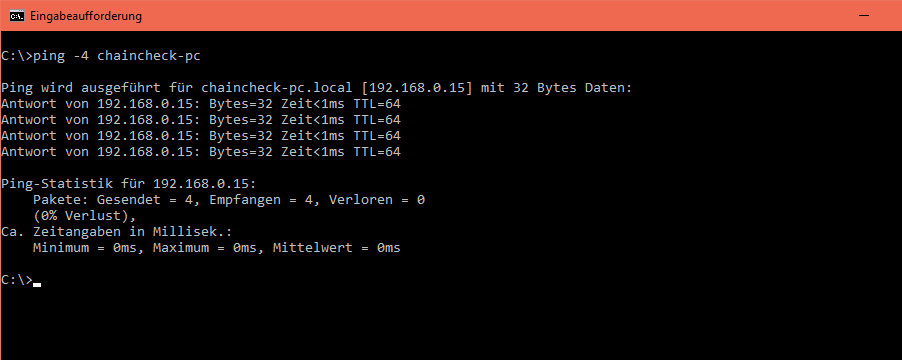
Die zweite Möglichkeit die IP-Adresse zum Hostnamen zu ermittelt, ist über folgende Syntax:
resolve-dnsname <PCNAME>
Resolve-DnsName funktioniert nur in der Windows PowerShell. In diesem Beispiel wird die IP-Adresse zum PC-Namen chaincheck-pc ermittelt. Dazu wird folgendes eingebeben (ohne das $ Zeichen).
$ resolve-dnsname chaincheck-pc
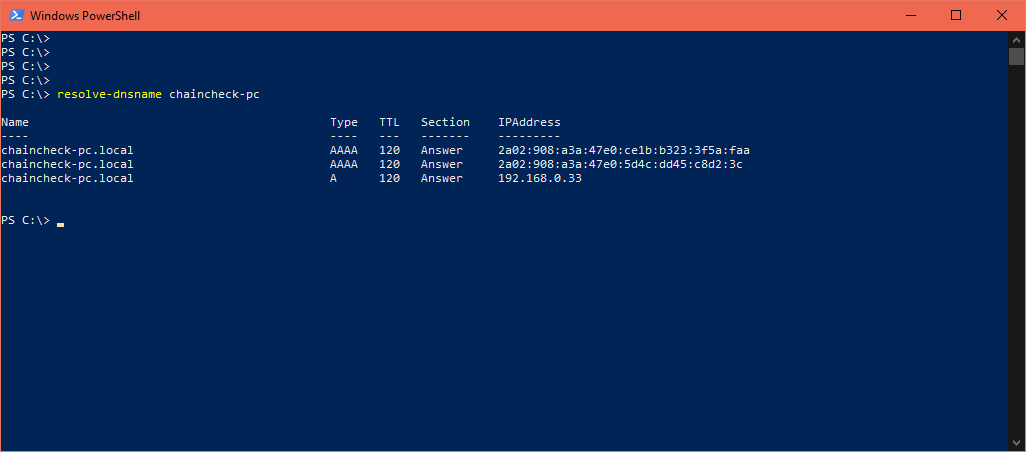
Der Hostname ist aufgelöst worden. Auf der rechte Seite unten unter "IPAddress" steht die IP Adresse zum PC-Namen. Zudem werden durch Resolve-DnsName auch die IP v6 Adressen aufgelistet.